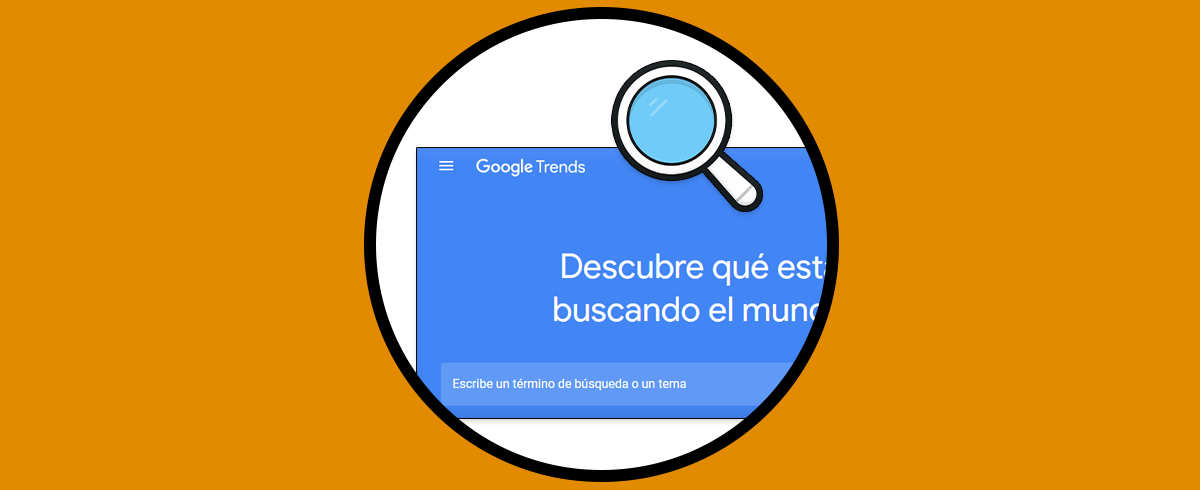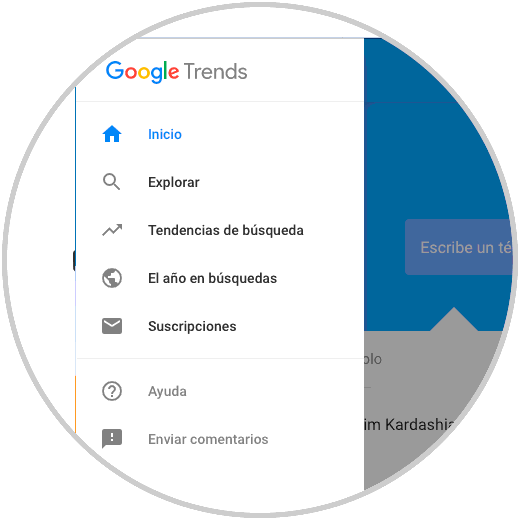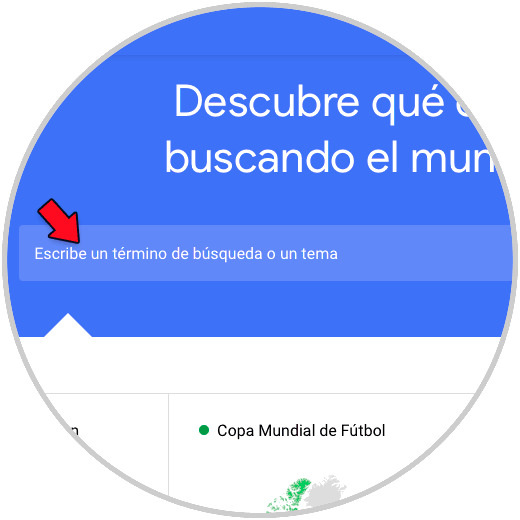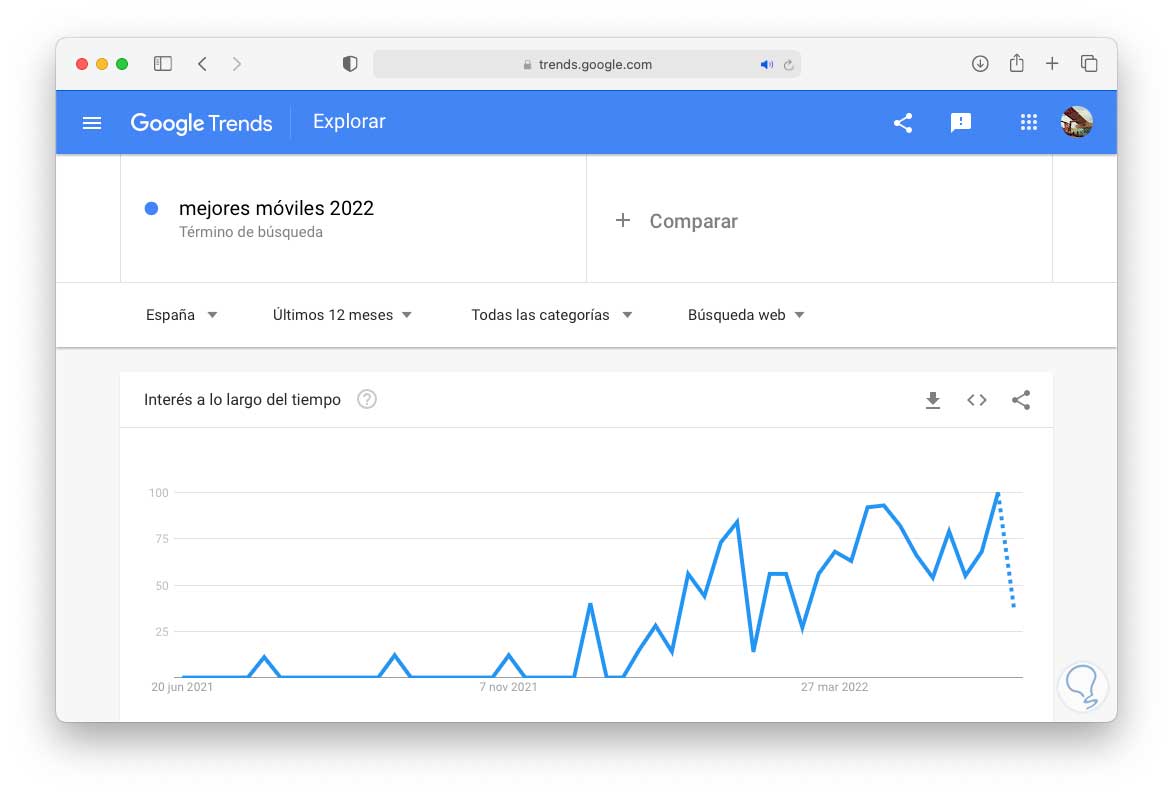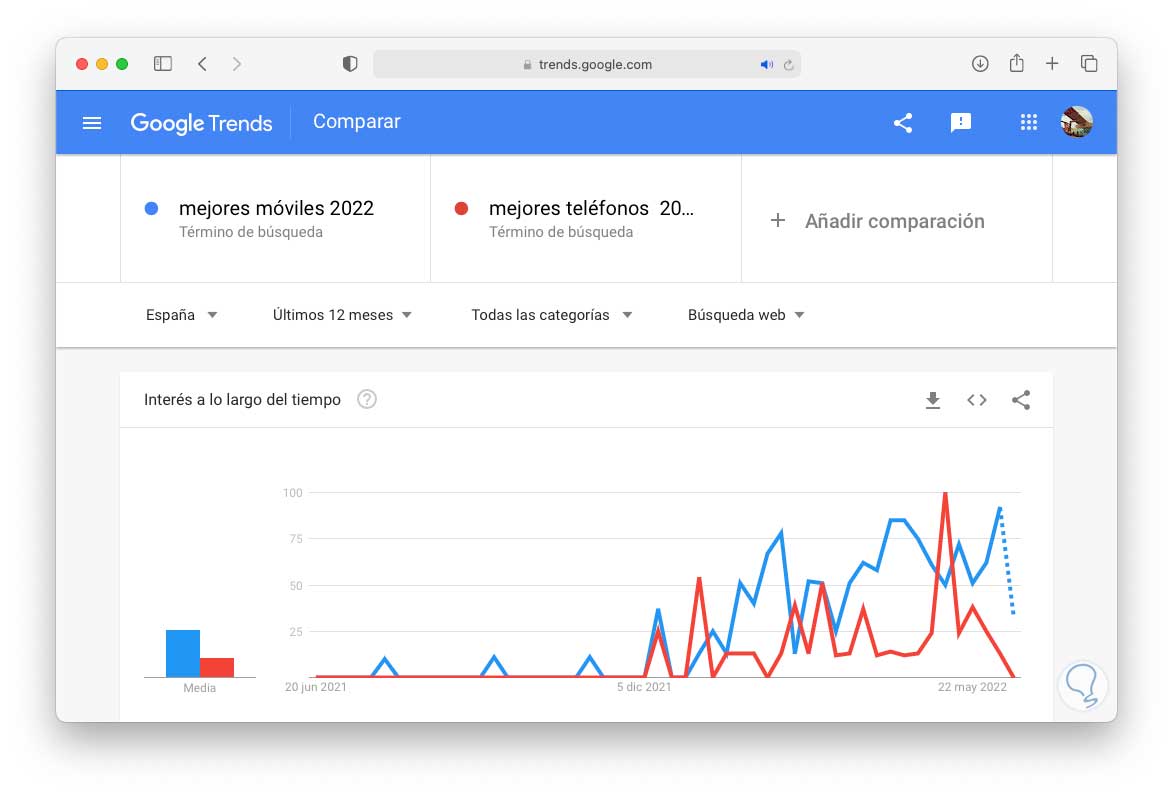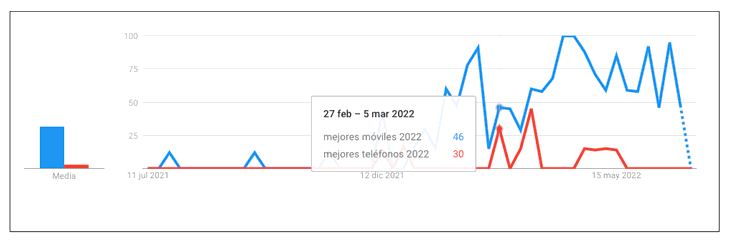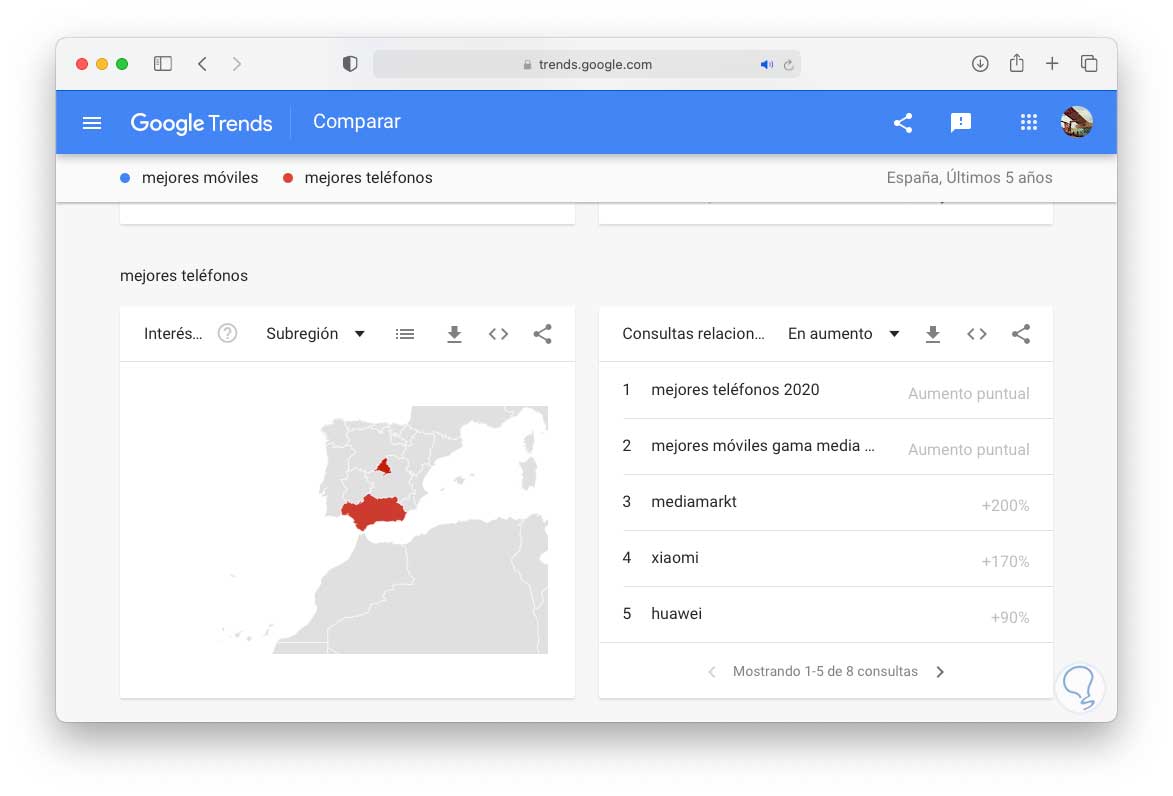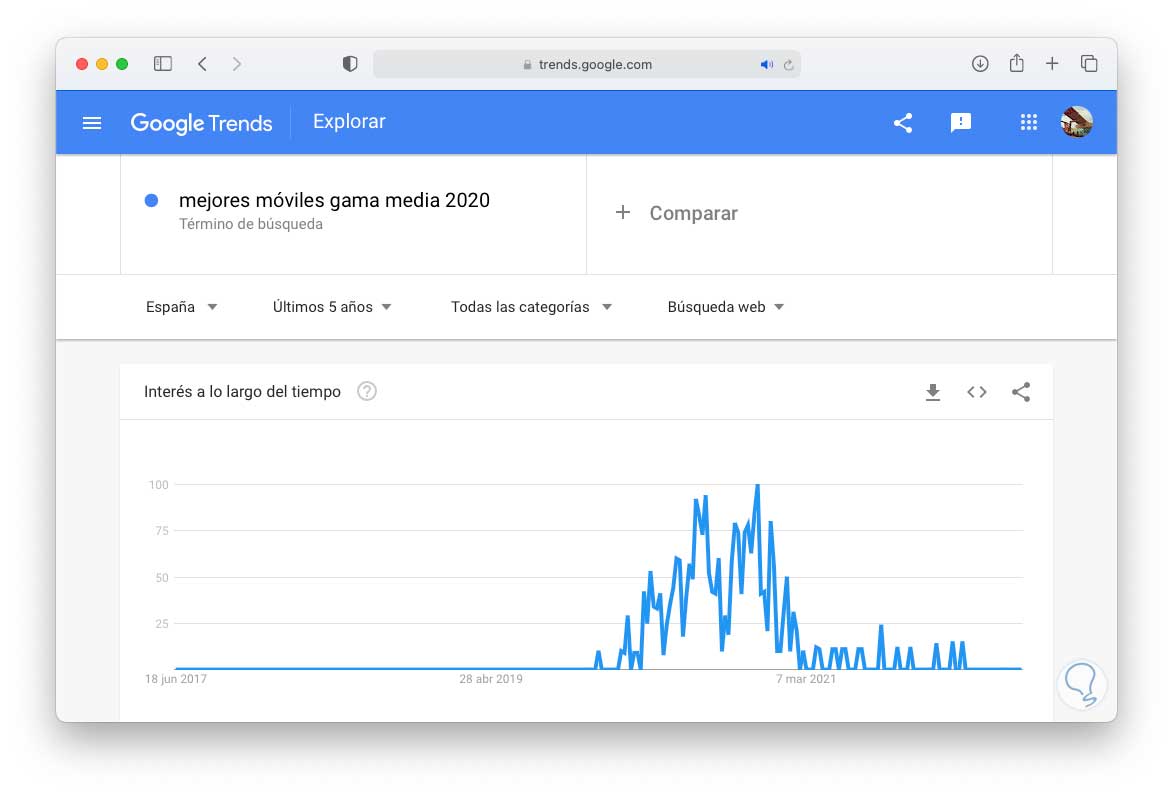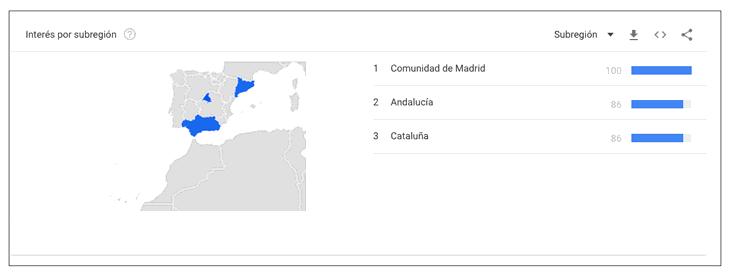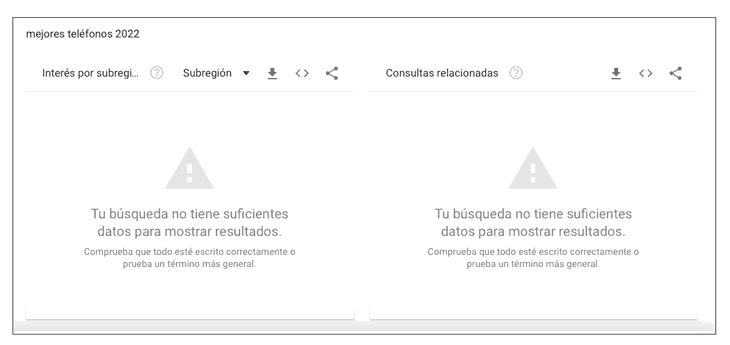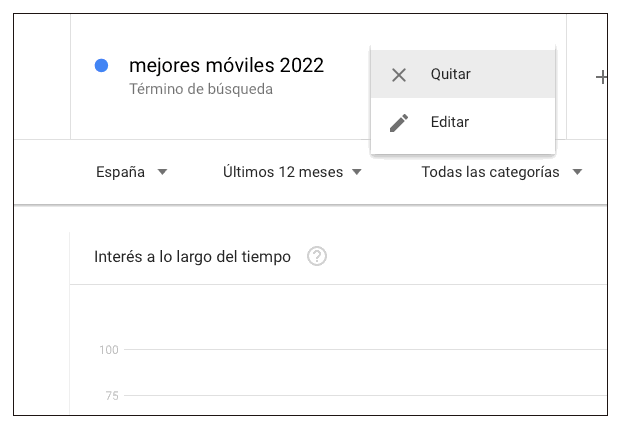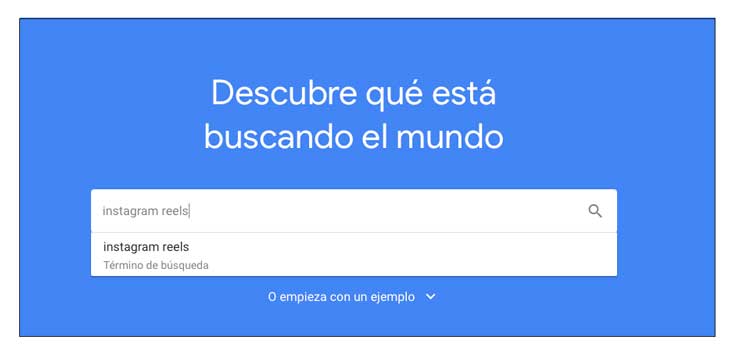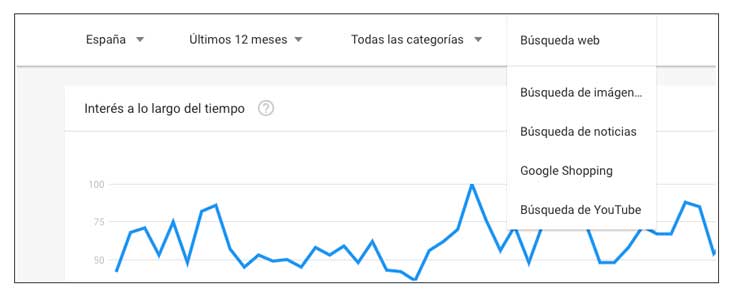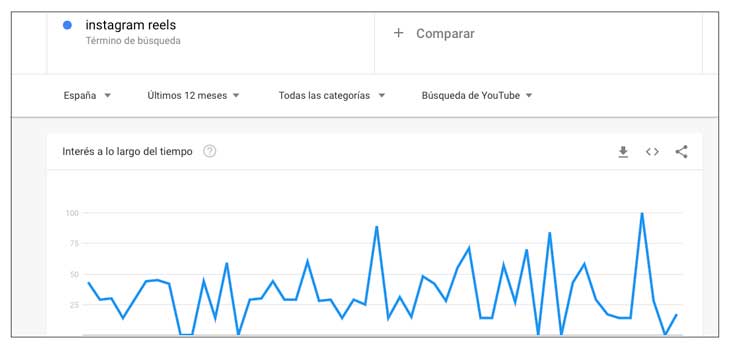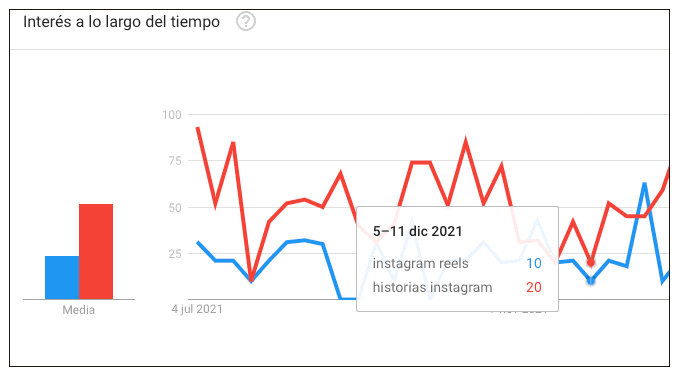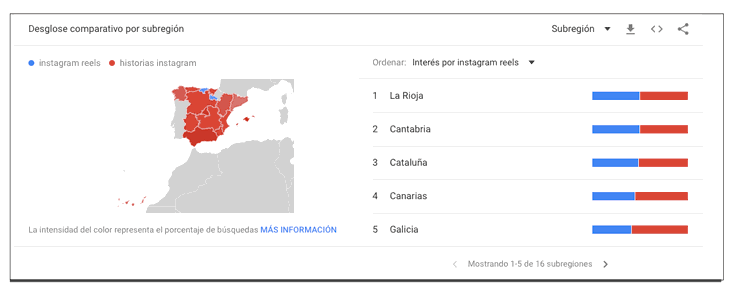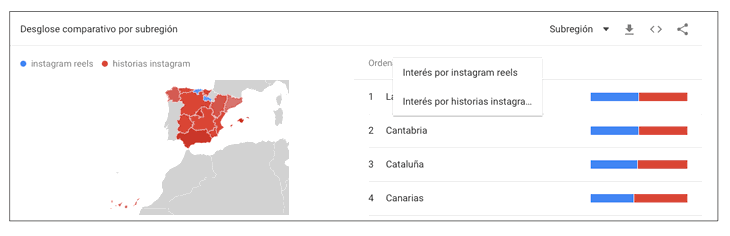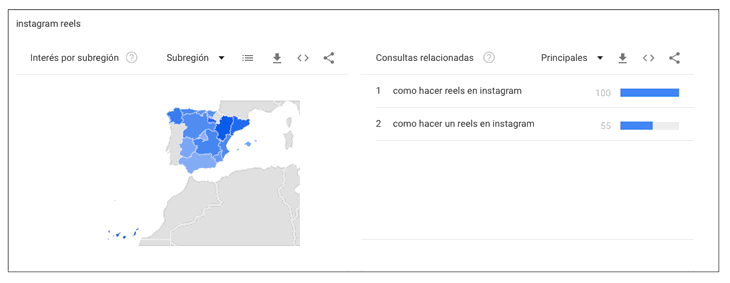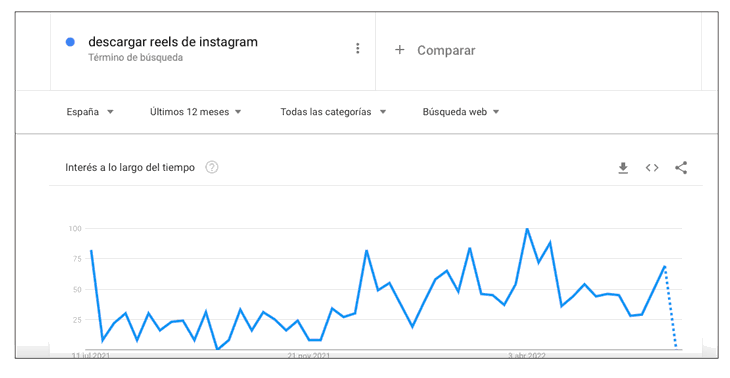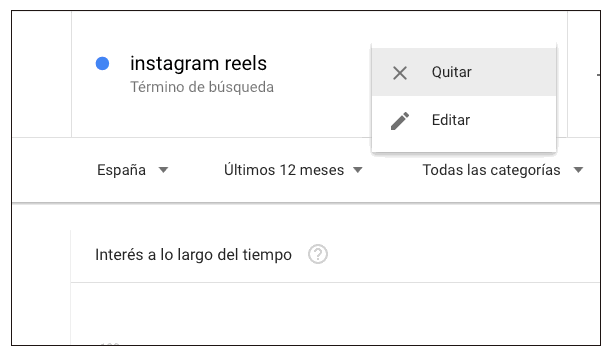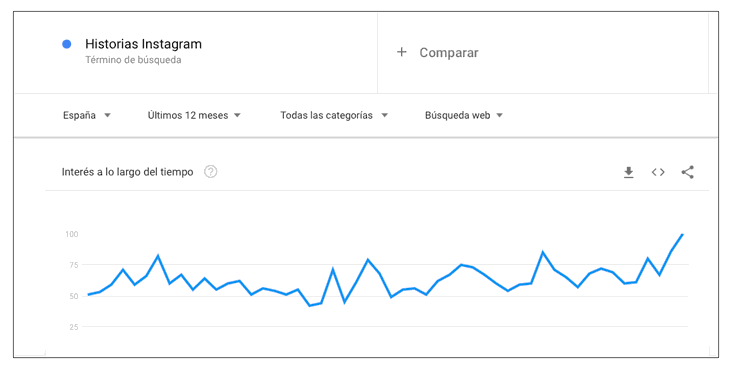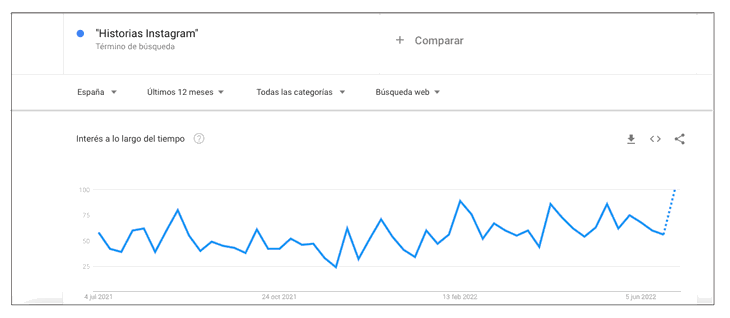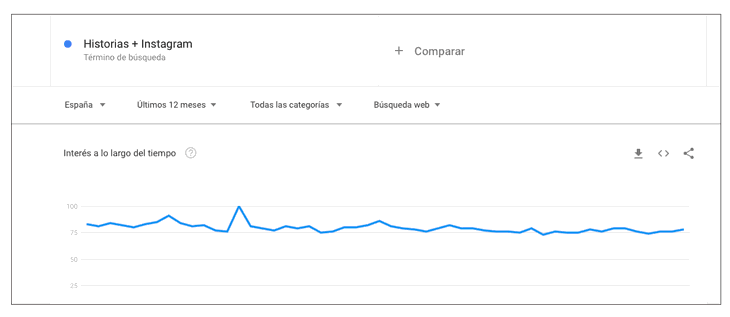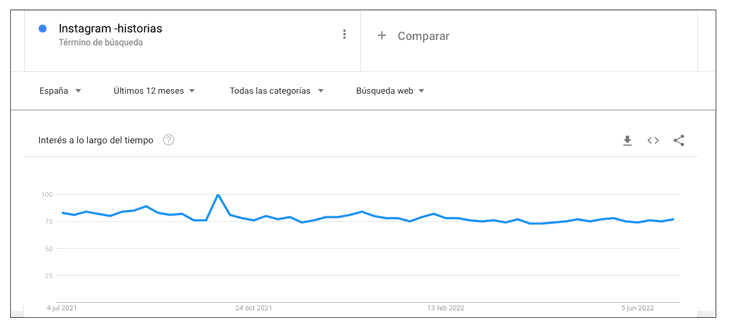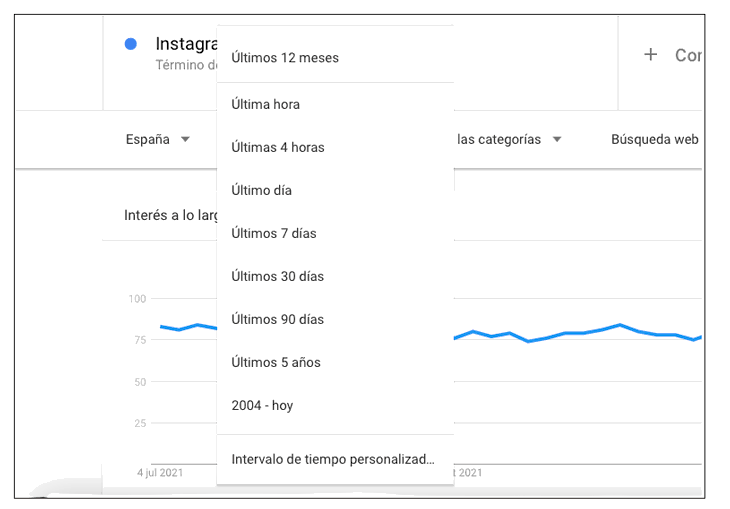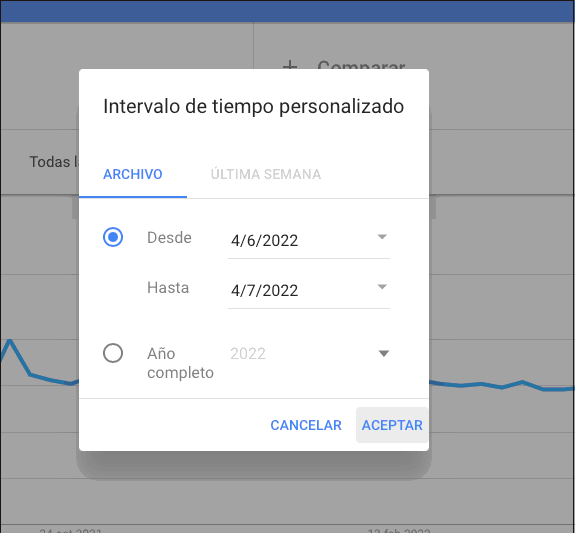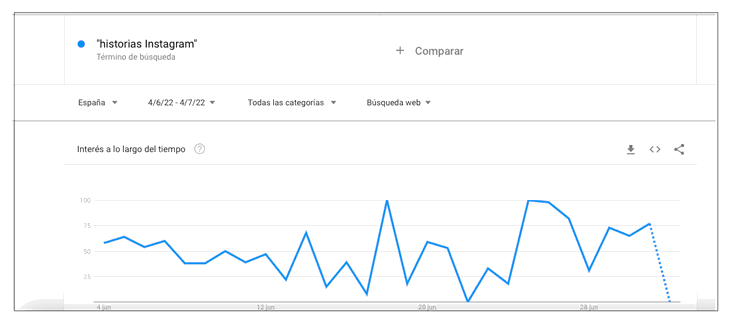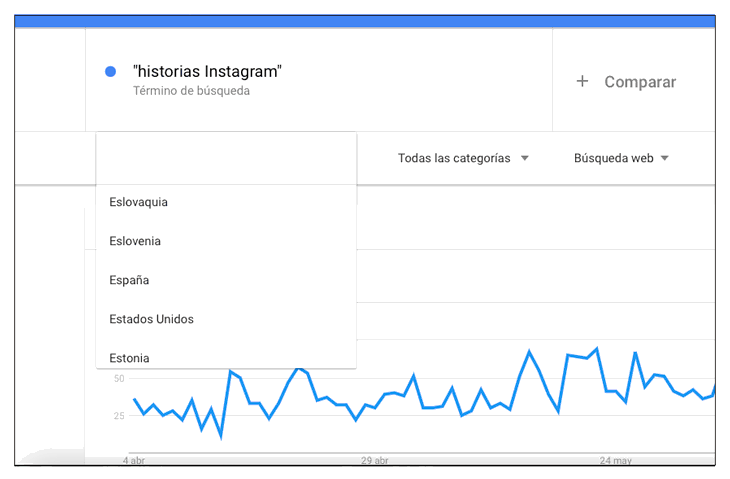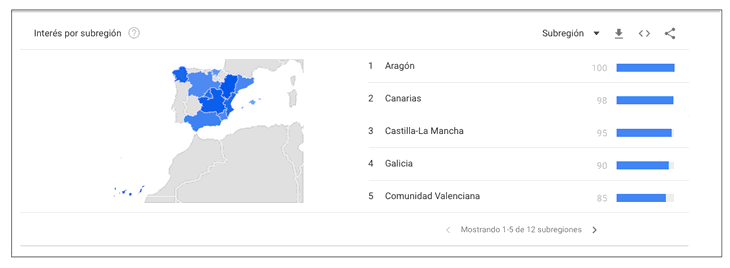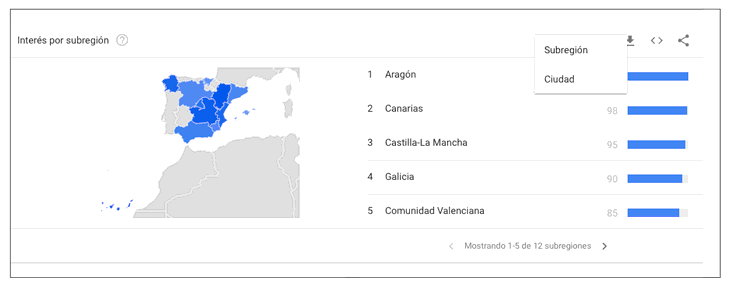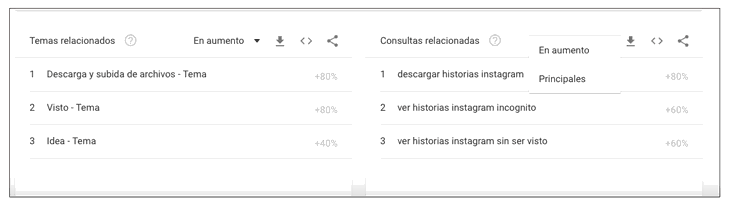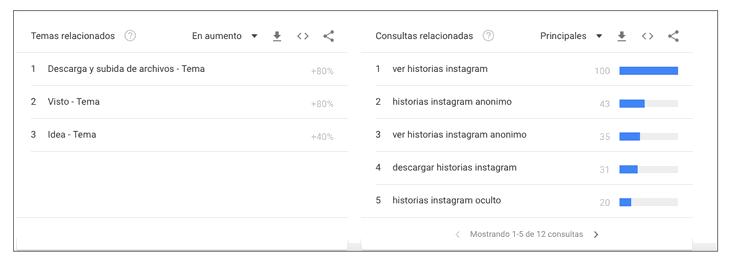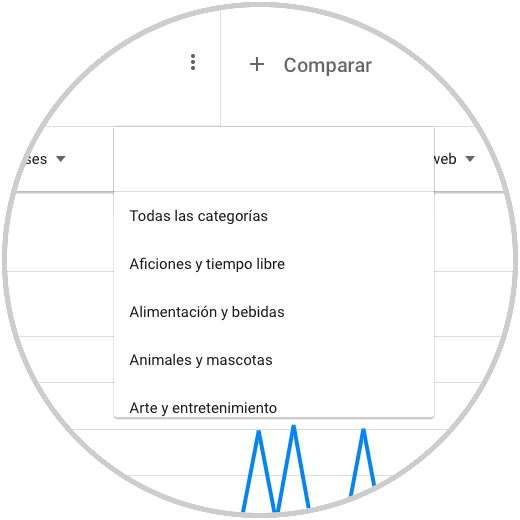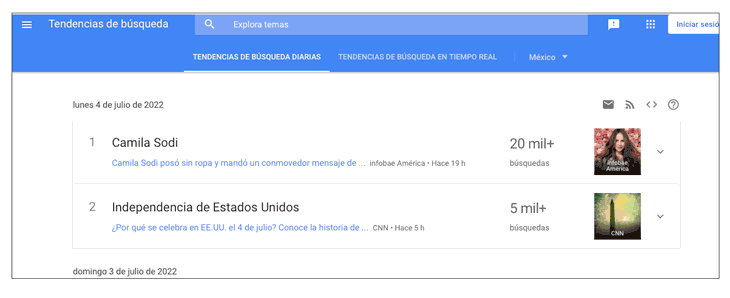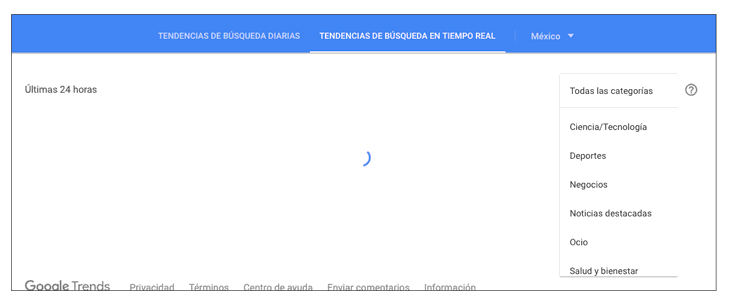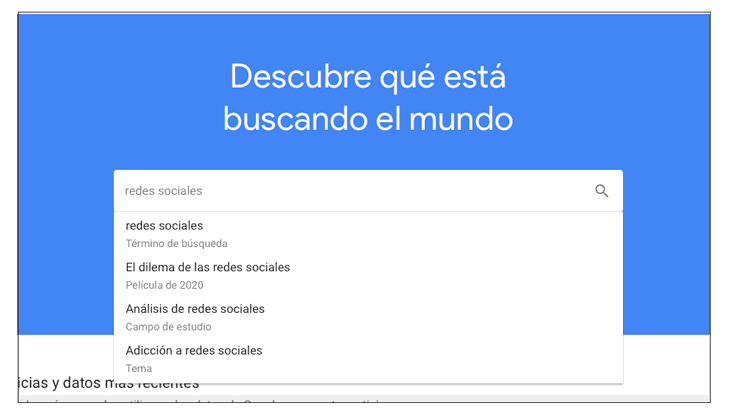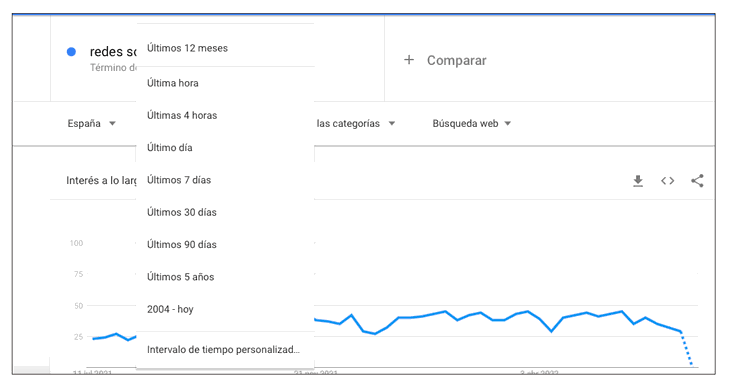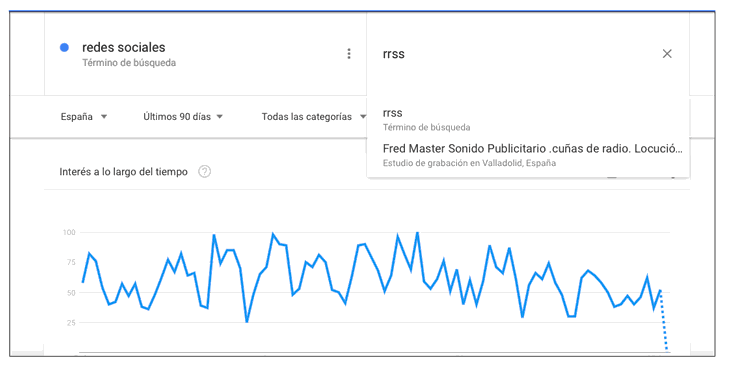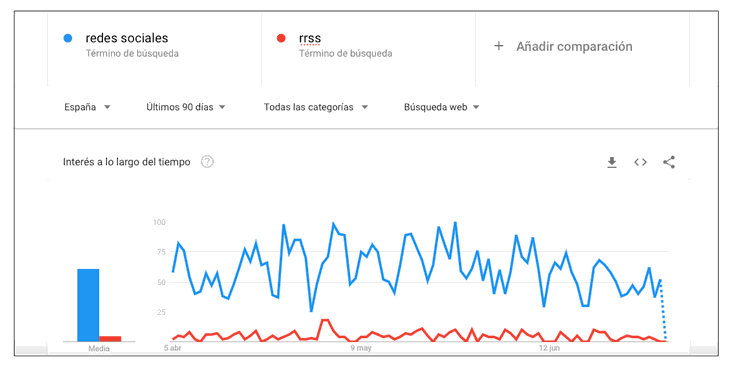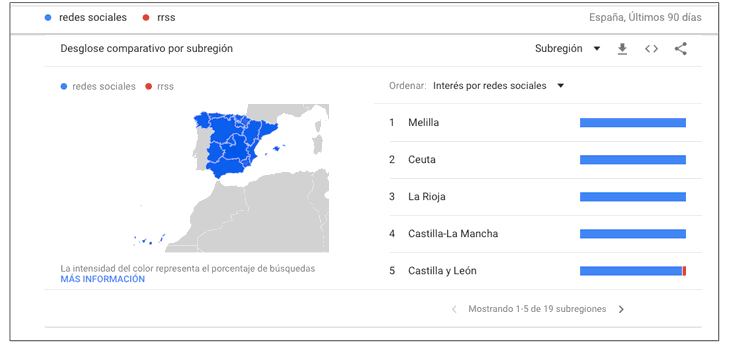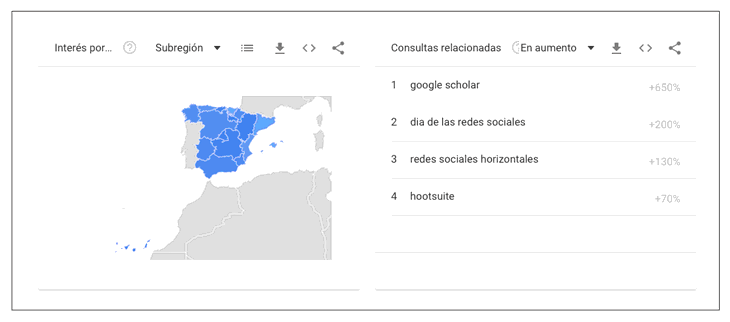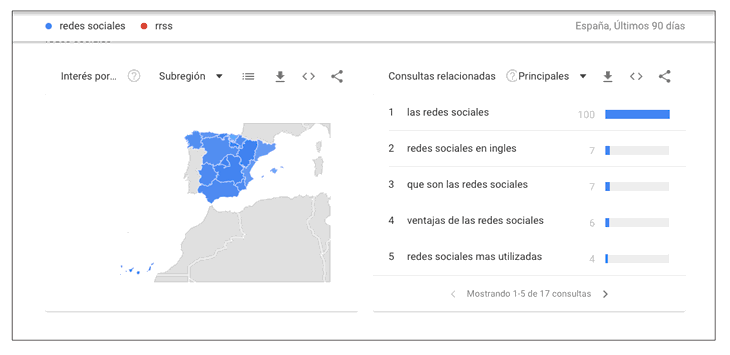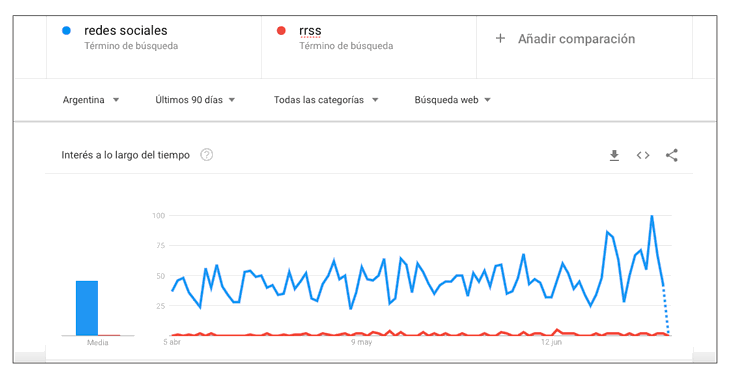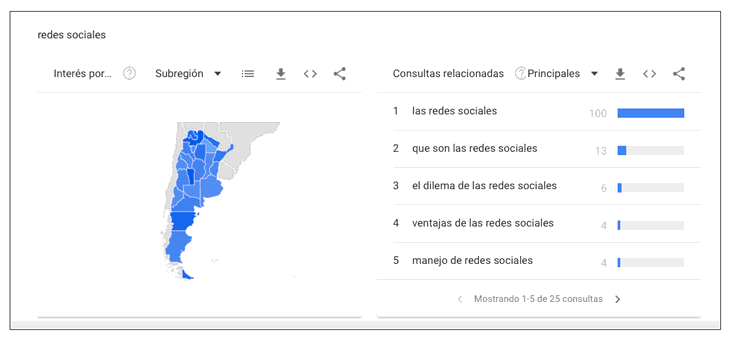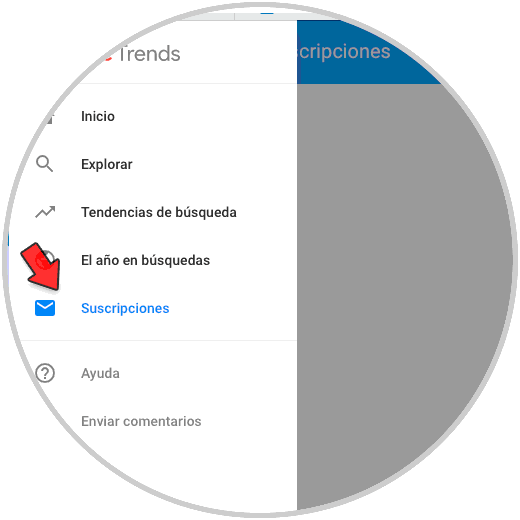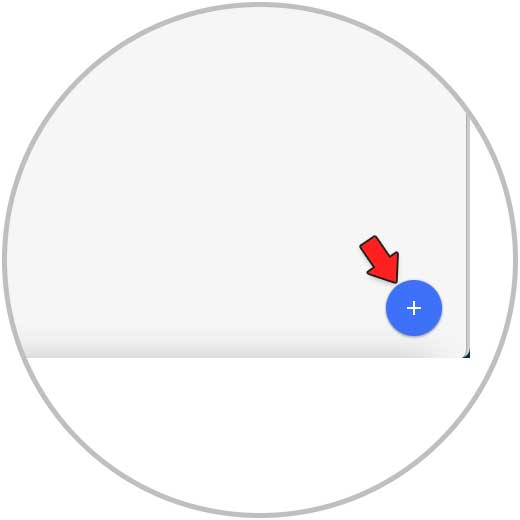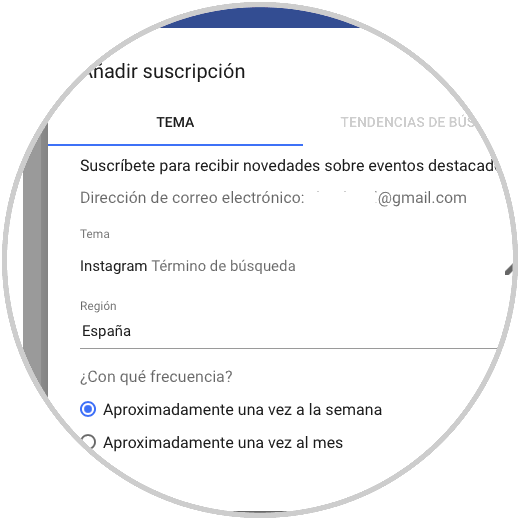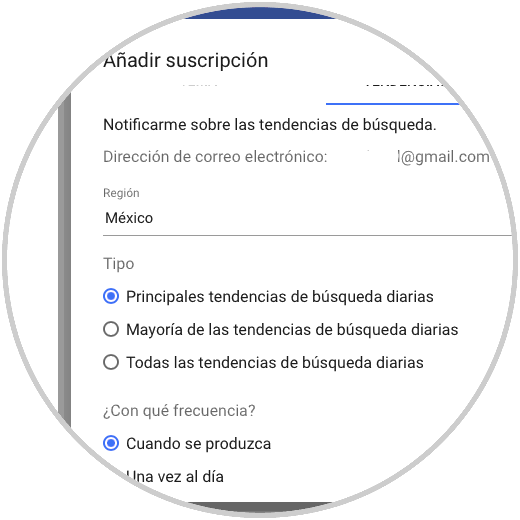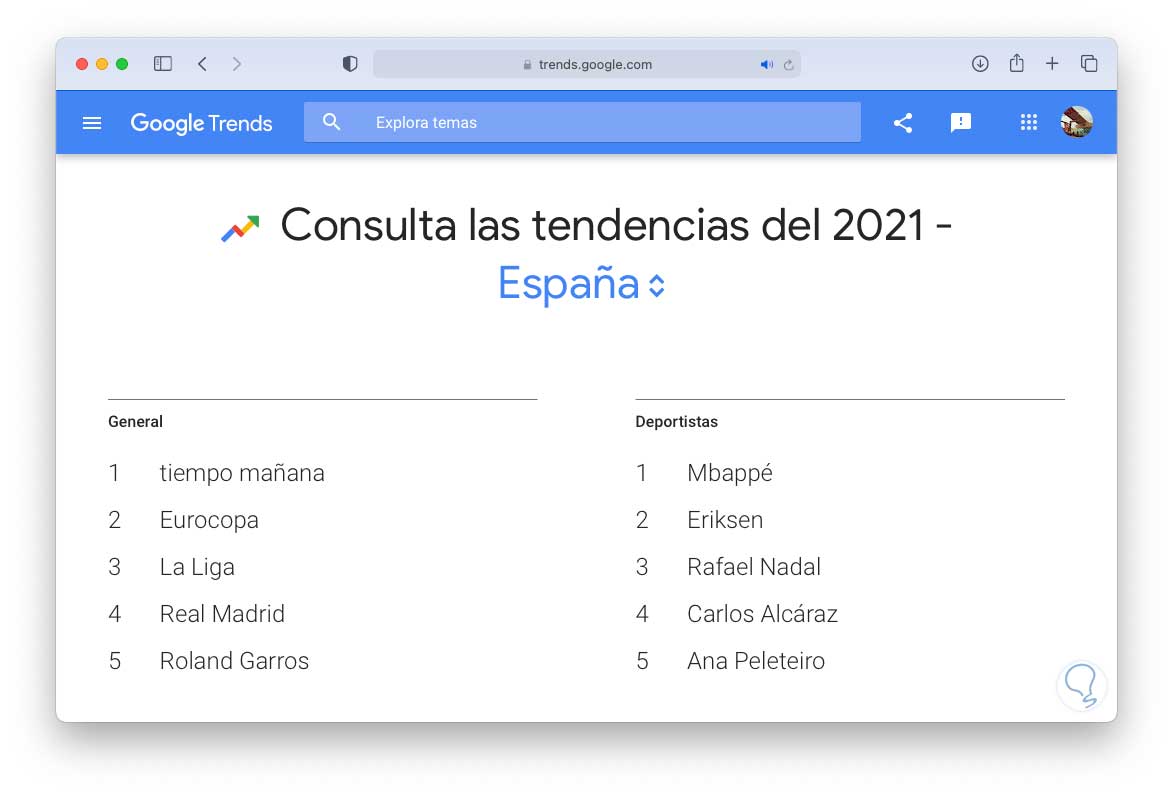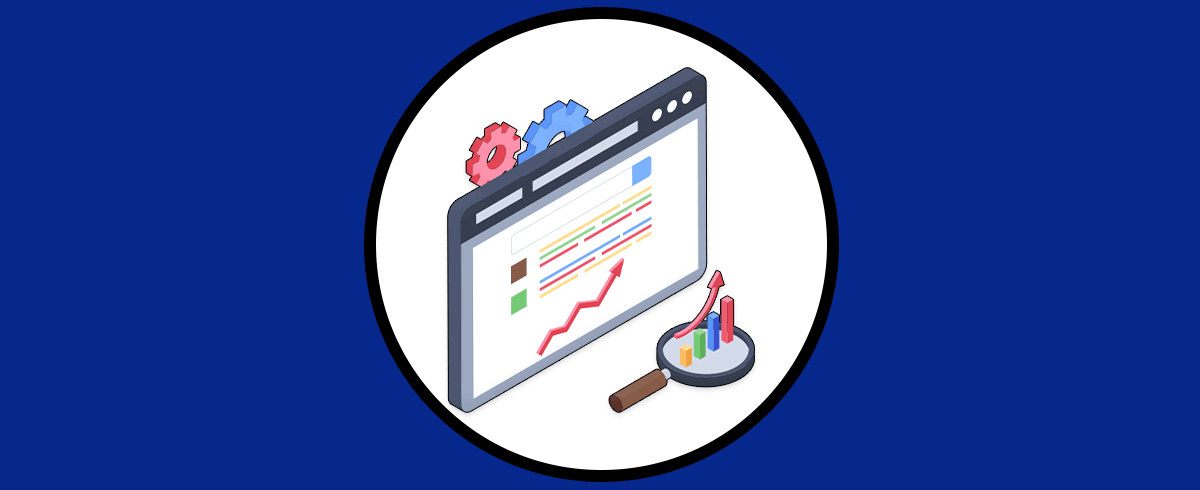A la hora de buscar Keywords, es importante conocer las herramientas que debemos usar para ello. Una de las mejores y que además es gratis, es Google Trends, ya que esta herramienta de Google te permite ver que tendencias están subiendo o bajando en un momento determinado en la Google Search, Google News y YouTube en base a un tema o término. Los factores que utiliza Google para determinar que temas son «tendencia» son los picos relativos en el volumen de búsqueda y el volumen absoluto de búsquedas. Google Trends te permite ver los temas que la gente sigue, o no, casi en tiempo real. Google Trends comprueba qué es tendencia en Google Search, Google News y YouTube, y eso es realmente importante en el mundo del SEO para ver qué tipo de contenido es el que interesa al usuario actualmente y poder crear de este modo artículos, vídeos, tutoriales etc relacionados.
En la página principal de Google Trends podrás ver los temas agrupados que Google detecta que están relacionados y son tendencia juntos en la búsqueda, Google News o YouTube. Estas tendencias se recopilan en base a la tecnología Knowledge Graph de Google, que recopila información de búsqueda de esas tres plataformas de Google para detectar cuándo las historias son tendencia en función del aumento relativo en el volumen y el volumen absoluto de búsquedas.
Además con esta herramienta vas a poder ver diferentes temas relacionados con tus búsquedas, para que de este modo obtengas diferentes ideas sobre el tipo de contenido que puedes crear. Sin duda con Google Trends será realmente útil si quieres encontrar temas de actualidad sobre los que hablar. Pero además de esto, ofrece la posibilidad de ver los temas que fueron tendencia en otro momento, en el caso de que te resulte necesario o interesante como dato. Con esta herramienta vas a poder analizar las Keywords que quieres poner en tu contenido para ver si son las adecuadas en base a su volumen y tendencia.
A continuación vamos a ver cómo puedes utilizar esta herramienta paso a paso, para sacar el máximo partido a todas sus posibilidades y opciones.
- Volumen de búsqueda: Podrás ver datos sobre el volumen de búsqueda de una palabra o término. Esto es el número de veces que se ha buscado el término en un periodo concreto de tiempo
- Tendencias de búsqueda: Podrás ver la tendencia de tu Keyword, lo que te indicará si su volumen aumenta o disminuye. Muestra los términos de búsqueda más populares del pasado reciente.
- Previsión: La previsión hace referencia a cómo puede evolucionar una palabra clave. Esto significa que podrás ver si está palabra está en tendencia al alta o la baja en un periodo de tiempo determinado.
- Búsquedas relacionadas: Son los términos que tienen relación con la palabra clave que has introducido. Podrás ver nuevos términos que te indicarán qué tipo de contenido relacionado puedes hacer.
- Filtrar búsquedas: Con Google Trends podrás filtrar tus búsqueda por localización geográfica, fechas, categorías o lugar de búsqueda.
- Podrás ver el volumen de búsqueda de las palabras clave
- Verás las predicciones de tendencias
- Identifica tendencias estacionales
- Verás consultas relacionadas
- Encuentra temas populares relevantes
- Optimiza tu estrategia de SEO
- Optimiza tu estrategia SEO de vídeo
El volumen de búsqueda de palabras clave es la cantidad de veces que se buscó un término dentro de un período de tiempo determinado. Este dato es realmente importante si queremos buscar contenido que vaya a tener visitas en en nuestra Web. Con Google Trends vamos a poder en un gráfico como ha aumentado o disminuido el interés por esa palabra clave o tema en el periodo de tiempo que seleccionemos.
Debemos saber que Google Trends presenta una popularidad relativa de palabras clave. Esto significa que el gráfico que se muestra para cualquier término representa una proporción de la cantidad de veces que se buscó esa Keyword en relación a la cantidad total de búsquedas de cualquier cosa realizadas en un lugar determinado en un momento determinado.
Una vez que sabemos el volumen de búsqueda de una palabra clave, podremos establecer el potencial de esta palabra y determinar si es interesante crear contenido con ella o no.
- Indexación: los datos de Google Trends se extraen de una muestra aleatoria e imparcial de búsquedas de Google, lo que significa que no veremos números exactos para ningún término o tema. Para dar un valor a los términos, los datos son indexados del 1 al 100. Para interpretar esto, debemos tener en cuenta que 100 es el interés de búsqueda máximo para la hora y la ubicación seleccionadas. Los valores de 50 y 0 indican las ubicaciones donde la popularidad del término es la mitad con relación al valor máximo o que no había suficientes datos para esa búsqueda.
- Normalización: cuando analizamos el interés de búsqueda en un tema o término, no se analiza el número total de búsquedas, pero se observa el porcentaje de búsquedas de ese tema, como una proporción de todas las búsquedas en ese momento y lugar.
- Búsquedas realizadas por muy pocas personas: Esta herramienta solo analiza datos de términos populares, por lo que los términos de búsqueda con un volumen bajo aparecen como 0 durante un período de tiempo determinado.
- Búsquedas duplicadas: Trends elimina las búsquedas repetidas del mismo usuario durante un corto período de tiempo para mejorar la precisión general.
- Caracteres especiales: Google Trends filtra las consultas con apóstrofes y otros caracteres especiales.
1Cómo funciona Google Trends para encontrar Keywords Web
Lo primero que tienes que hacer es visitar la página www.trends.google.com. No necesitas registrarte para poder usarla, por lo que solo con entrar podrás empezar a hacer uso de ella.
Una vez que entremos a la web, veremos que en lateral izquierdo hay un menú desplegable. Desde aquí podremos acceder a:
- Al explorador
- A las tendencias de búsqueda
- A las búsquedas de otros años
Ahora desde la sección de "Explorar", puedes introducir en el buscador la palabra clave que quieres analizar o el tema. Una vez que la hayas introducido, pulsa enter para comenzar con la búsqueda.
Desde ahí podrás seleccionar:
- Lugar de búsqueda: Desde aquí vas a poder seleccionar la ubicación geográfica en la que quieres centrar tu búsqueda.
- Periodo de búsqueda: Aquí podrás seleccionar el periodo de tiempo para la base de datos de esa Keyword, para determinar si quieres que sea algo más actual o que permanezca en el tiempo.
- Categoría: Elige entre las categorías disponibles la que mejor se ajuste con tu termino de búsqueda.
- Tipo de búsqueda: Ya que puede ser en web, imágenes, compras, noticias o YouTube.
Verás que aparece un gráfico con el periodo de tiempo seleccionado para esa búsqueda con los filtros marcados. Puedes interpretar estos datos y ver si es potente o no ese término o tema.
Ahora puedes comparar dos términos o temas de búsqueda para ver cuál de ellos tiene más volumen de búsquedas. Para ello pulsa en "Comparar" e introduce el nuevo termino o tema. Ahora podrás ver la comparación de la tendencia de cada una de estas dos búsquedas.
Si pones el cursor del ratón encima de esta gráfica, podrás ver los datos numéricos para estas Keywords e interpretarlos como hemos explicado al inicio del capítulo del curso de Keywords.
En el apartado de consultas relacionados, podrás ver los temas relacionados con tu término.
Si pulsas sobre uno de estos términos, verás que puedes ver también la tendencia y el volumen de búsqueda.
También vas a poder ver el interés por región de esta búsqueda si te desplazas hacia abajo. En ese caso podrás ver un mapa en el que se pondrá de color más oscuro aquellas zonas con mayor número de búsquedas. Podrás ver estos datos también en el lateral de la tabla.
En el caso de que quieras quitar un término de la búsqueda, tienes que pulsar sobre los 3 puntos laterales y seleccionar "Quitar".
Con toda esta información, podrás sacar conclusiones y análisis sobre ese término o tema para crear nuevo contenido.
2Cómo funciona Google Trends para encontrar Keywords YouTube
Otra de las opciones que tienes en Google Trends, es buscar el volumen de las palabras clave para YouTube. Para ello debes realizar lo siguiente.
Lo primero que tienes que hacer es visitar la página www.trends.google.com Una vez aquí, tienes que introducir en el buscador la palabra clave que quieres analizar desde la sección del "Explorar"
Desde ahí podrás seleccionar:
- Lugar de búsqueda: Desde aquí vas a poder seleccionar la ubicación geográfica en la que quieres centrar tu búsqueda.
- Periodo de búsqueda: Aquí podrás seleccionar el periodo de tiempo para la base de datos de esa Keyword, para determinar si quieres que sea algo más actual o que permanezca en el tiempo.
- Categoría: Elige entre las categorías disponibles la que mejor se ajuste con tu termino de búsqueda.
- Tipo de búsqueda: Aquí tienes que seleccionar "Búsqueda de YouTube"
Pulsa enter y verás que se muestran los resultados para esta palabra clave en relación a las búsquedas en el buscado de YouTube.
Si quieres que este término, sea comparado con otro, selecciona en la parte superior "Comparar". Introduce el nuevo término para iniciar la comparación.
Lo siguiente que debes hacer es poner el cursor encima del gráfico, para el volumen exacto en un día determinado.
Si te desplazas hacia abajo podrás ver el interés por subregión de estas palabras clave.
En el menú desplegable podrás ver este mismo dato para la palabra clave comparada.
Si sigues desplanzadote hacia abajo podrás ver las consultas relacionadas de ambas Keywords.
Si pulsas sobre alguna de estas consultas relacionadas, podrás ver los datos para ella en el gráfico.
En el caso de que quieras quitar un término de la búsqueda, tienes que pulsar sobre los 3 puntos laterales y seleccionar "Quitar".
3Cómo obtener datos precisos con Google Trends
Una vez que hemos comprendido cómo utilizar esta herramienta y ver para qué sirve, vamos a analizar cómo usarla de manera más profunda. Para ello verás diferentes opciones de búsqueda.
Para ello podemos hacer uso de las siguientes combinaciones.
Historias Instagram: Aquí no se incluyen variantes, sinónimos, formas en singular o en plural ni versiones de los términos con errores ortográficos.
Los resultados pueden incluir búsquedas que contengan tanto el término "Historias" como el término "Instagram" en cualquier orden. Los resultados también pueden incluir búsquedas como "Historias en Instagram", "Historias divertidas Instagram" etc ya que se incluirán variaciones entre ambas palabras.
Historias Instagram
"Historias Instagram": Utilizamos las comillas para buscar este término exacto, posiblemente sin ninguna palabra antes ni después.
"Historias Instagram"
Historias + Instagram: Utilizamos el "+" para seleccionar que queremos que los resultados incluyan las palabras Historias o Instagram.
Historias + Instagram
Instagram -historias: Utilizamos el "-" para indicar que queremos que los resultados incluyan la palabra Instagram pero excluyan historias.
Instagram -historias
Para ello tienes que seleccionar el menú desplegable de tiempo, y pulsar sobre la opción de "Intervalo de tiempo personalizado"
Ahora selecciona el internamos de fechas o año en el que quieres ver los resultados sobre tu búsqueda.
Finalmente verás este periodo de tiempo y las búsquedas sobre tu Keyword que se han hecho en el buscador.
Una vez que has introducido tu búsqueda en el buscador, debes seleccionar el país en la parte que pone "En todo el mundo". En este caso vamos a seleccionar España.
Ahora verás que se arrojan resultados para ese país. Si bajas a la parte inferior podrás ver además en que subregiones es más buscado.
En el menú desplegable podrás seleccionar por ciudad para acotar aún más la búsqueda si así lo necesitas porque estés posicionando contenido en un lugar en concreto.
- Principales: Son las consultas de búsqueda más populares. Esta puntuación está basada en una escala relativa en la que 100 indica la consulta de búsqueda más frecuente y un valor de 50 se refiere a las consultas con una frecuencia de búsqueda que es la mitad de la frecuencia de búsqueda de la consulta más popular.
- En aumento: Esto se refiere a consultas con el aumento de frecuencia más alto en las búsquedas desde el último periodo. Los resultados categorizados como "punto de ruptura" generalmente son los que han registrado un alto aumento dado que estas consultas de búsqueda suelen ser nuevas y la frecuencia de búsqueda anterior ha sido muy baja o inexistente.
Para ello tienes que entrar dentro de la pestaña de "En aumento" dentro de las consultas o temas relacionados del término o tema que hayas buscado y seleccionar "Principales"
Verás que los resultados cambian y aparecen en este caso los términos principales para la búsqueda que has realizado.
4Cómo usar tendencias de búsqueda Google Trends
Como ya hemos visto, otra de las opciones que tenemos en Google Trends es ver las tendencias de búsqueda. Desde aquí vamos a poder ver que es lo más buscado en un momento determinado, filtrado por el país que selecciones. Pulsa en el lateral en el apartado de "Tendencias de búsqueda"
Categorías:Puedes seleccionar la categoría que te interese para ver las tendencias de esa categoría en concreto en las últimas 24 horas.
- Ciencia y tecnología
- Deportes
- Negocios
- Noticias destacadas
- Ocio
- Salud y bienestar
5. Cómo usar Google Trens para elegir términos caso práctico
A continuación veremos un caso práctico para que nos quede más claro el uso de esta herramienta y cómo podemos utilizarla.
Lo primero que debes hacer es definir aquello que quieres buscar. Supongamos que quieres escribir un post sobre las redes sociales en habla hispana. Para ello utilizaremos el término: redes sociales. No ponemos ningún signo de puntuación como comillas, ya que queremos que también se variaciones.
redes sociales
Tu página de resultados mostrará visualización de datos por Interés a lo largo del tiempo e Interés por subregión, así como listas de Temas relacionados y Consultas relacionadas. Ahora vamos a seleccionar en el espacio de tiempo, que queremos ver estos datos en los últimos 90 días para ver si actualmente es tendencia y el país de búsqueda España. En el apartado de búsqueda mantenemos web que es lo que nos interesa en este caso. En este caso no vamos a seleccionar categoría porque queremos que sea un análisis general.
Ahora por ejemplo queremos comparar si en España la gente utilizar más rrss en sus búsquedas o redes sociales. Para ello introducimos este término de búsqueda en la comparación.
rrss
Ahora verás la comparativa de datos entre ambos términos. Con solo analizarlos de manera visual, vemos que de meanera potente el término redes sociales es mucho más potente en búsquedas que rrss.
Si ponemos el cursor sobre esto datos, podremos ver a comparativa en un día en concreto, pero como hemos dicho el general está claro que es a favor del término redes sociales en cuanto a búsquedas en este caso en la web.
Si nos desplazamos hacia abajo, podremos ver el interés de este término por subregión en España, confirmando en este caso que es muy potente al ver que en la mayoría de lugares la búsqueda se sitúa en el 100% para redes sociales, con respecto a rrss.
En las consultas relacionadas, podremos ver que aparecen diferentes opciones que nos pueden ayudar a darnos ideas sobre la creación de contenido sobre redes sociales para enlazar con los temas relacionados que han buscado los usuarios entorno a esto. Vemos que estos datos se han ordenado por "En aumento" que son lo términos que más han aumentado en el espacio de tiempo seleccionado.
También vamos a poder ver las consultas principales que los usuarios han hecho con respecto a nuestro término, para ver qué es lo que se busca principalmente entorno a el en términos generales de uso y no tanto de tendencia momentanea.
Otra de las opciones que tenemos es buscar en otro países de habla hispana, para ver que datos nos arrojan sobre esto. En este caso vamos a probar con Argentina.
Si nos vamos a consultas relacionadas, veremos qué aparecen otras opciones de búsquedas diferentes que nos pueden dar nuevas ideas para la creación de nuestro contenido. De manera predeterminada veremos los datos de estas consultas relacionadas "en aumento" que como hemos visto se refieren a aquellas consultas que han experimentado una subida en el último periodo.
Si ordenamos estos datos de consultas relacionadas por principales, veremos lo que en relación a este término ha sido lo más más buscado a lo largo del tiempo, en este caso 90 días.
Con estos datos, podemos sacar nuestras propias conclusiones a la hora de crear contenido en función de nuestros intereses. Aquí vamos a ver algunos ejemplos que podríamos sacar con estos datos.
"Qué son las redes sociales y sus ventajas"
"Redes sociales académicas: Google Scholar"
"El dilema de las redes sociales"
6. Cómo crear una suscripción en Google Trends
Además de todas las utilidades que acabamos de ver que nos ofrece Google Trends, es importante saber que tenemos la opción de crear suscripciones para que de este modo estemos al día sobre un tema o tendencias de búsqueda en un momento y país determinado.
Para ello lo que tenemos que hacer es ir al menú lateral y seleccionar "Suscripciones"
Ahora debes pulsar sobre el símbolo de "+" de la esquina inferior.
Lo siguiente será seleccionar qué tipo de contenido queremos suscribirnos.
De este modo habremos creado una alerta para ser informados cuando haya nuevas sugerencias en relación a nuestro tema de búsqueda.
Es interesante que sepamos que podemos acceder a las principales tendencias de este año y los años anteriores a través de un vídeo creado por el propio Google.
De este modo podemos ver que Google Trens es una herramienta que nos ayudará a identificar palabras que son tendencia en un momento determinado para poder planificar tu contenido con antelación o ver que términos son muy buscados es un espacio de tiempo determinado, además de ver el volumen de búsqueda que tienen esas Keywords para valorar si son interesantes de usar o no.